
Synology 以其网络附加解决方案(例如我心爱的 DS920+)而闻名,最近在其产品阵容中推出了一款新产品,称为 Synology BeeStation。
BeeStation 旨在简化家庭 NAS 的概念,提供本地网络备份选项作为 iCloud 和 Dropbox 等云解决方案的替代方案。这是它的工作原理。
与更传统的 NAS 设备不同,BeeStation 是一个密封的盒子,没有可访问的驱动器托架。 BeeStation 的大小与一本厚厚的精装书差不多,就像一个紧凑的黑盒子,可以放在任何房间的角落里,也许可以放在 Wi-Fi 路由器旁边(因为它需要有线以太网连接)。
BeeStation 配备 4 TB 硬盘用于实际数据存储,其中约 3.5 TB 是可用空间。 BeeStation 的顶部设有一个谨慎的散热格栅。在风扇和旋转的内部硬盘驱动器之间,请注意它在运行时并不是安静的。它很安静,但仍然可以听到,当您考虑将它放在家里的哪个位置时,这是需要考虑的事情。
设置
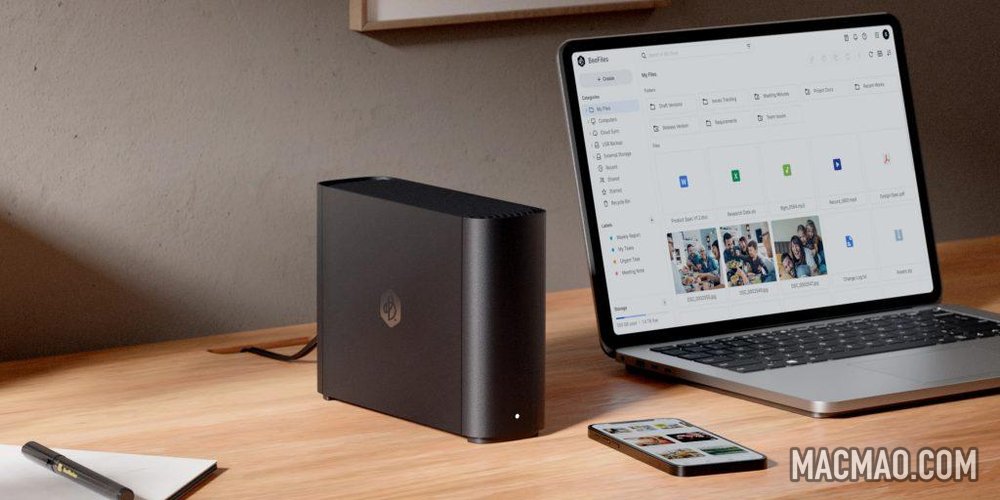
BeeStation 的目标受众比 Synology 的 NAS 设备系列更主流,并且它利用其简化的功能尽可能易于使用。您不会在这里找到常见的 Synology DiskStation 假浏览器窗口操作系统。您无需管理存储卷、安装应用程序、设置用户或服务。
设置体验更针对普通消费者。您下载 BeeStation 应用程序,插入电源线和以太网线,然后按照几个简单的步骤配置设备并将其与您的 Synology 帐户关联。
Mac 上的 BeeStation 应用程序是管理数据同步的主要客户端。它管理两个主要功能:BeeFiles 和 BeePhotos。它会出现在你的菜单栏中,大部分时候是看不见、记不住的。
iOS 和 Android 的应用程序也可用于移动访问。我最终使用 BeeStation Mac 应用程序进行文件同步,使用 BeePhotos iPhone 应用程序进行照片同步。
蜜蜂照片

BeePhotos iPhone 应用程序可让您备份设备照片库中的照片。对于大于 15 GB 的现有库,Synology 建议向 Apple 请求 iCloud Privacy 取出 ZIP 文件,并通过 BeeStation Web 应用程序向导导入该文件。
我的图书馆比那个大一点;约 16,000 个项目,大小约 30 GB。
尽管如此,我还是继续使用 BeePhotos iPhone 应用程序,它可以从设备上的 Apple 照片库传输。这需要时间,但它尽职尽责地以无线方式将我的所有照片复制到 BeeStation。最终花了一整天的时间,但过程并不痛苦——我只是让手机处于休眠状态并打开应用程序。该过程具有足够的弹性,我相信它可以处理更大的库,只要您愿意等待。
随后的同步只需几秒钟,因为它将智能检测拍摄的任何新照片并仅导入这些照片。但是,它不会注意到您是否从 Apple 照片库中删除了照片。它们将保留在 BeePhotos 中,您也必须记住将它们再次放入 BeePhotos 中。这种行为意味着您在某种程度上被迫迁移到全职使用 BeePhotos 应用程序,否则会有不同的图像库。
BeePhotos 应用程序功能完善。您可以按日期浏览您的图库,其网格布局与 Apple 照片应用程序类似。 BeePhotos 甚至可以进行人工智能分析,并将您的图像标记为人物、宠物、物体和地标的集合。您可以通过生成的网络链接与其他人共享相册的一部分。
还不错,就是有点欠缺。设计的技巧和细节并不存在。平滑、过渡、小改进。也许不太关心应用程序设计细节的人不会像我一样为此烦恼,但我怀念Apple Photos的体验。 BeePhotos 也没有自动生成内存电影之类的功能,也没有用于在 iPhone 主屏幕上显示特色照片的 iOS 小部件。
同样,Synology 不提供用于浏览 BeePhotos 图库的本机桌面应用程序。您可以使用 BeeStation Mac 应用程序作为同步引擎,但它没有用于实际查看您的库的用户界面。相反,它会重定向给您(可用的)网络应用程序体验。也没有 Apple TV 应用程序,这对我的家庭来说是一件大事,因为我喜欢使用客厅电视来重温旅行等的回忆。
总而言之,我不想使用 BeePhotos 作为我唯一的照片库应用程序。从理论上讲,我喜欢不依赖云订阅的想法,但照片是用来欣赏的,我根本无法使用非苹果的应用程序来欣赏它们。 Google Photos 是 iCloud 的不错替代品,但同样需要云组件。如果 BeePhotos 应用程序能够处理同步照片删除,它会更加灵活,因为我可以将它用作辅助备份。事实上,你必须愿意承诺 BeeStation 作为你的标准照片存储,这对我来说太远了。
8 月 30 日更新:BeePhotos 2.0 移动应用程序测试版可能提供一个解决方案,您将不会获得不同的库。新应用程序承诺在手机的本机应用程序和 BeePhotos 之间同步删除,以及自动备份任何编辑过的照片。不幸的是,这个功能不适用于我最初的评论,目前仅处于公开测试阶段。
蜜蜂档案
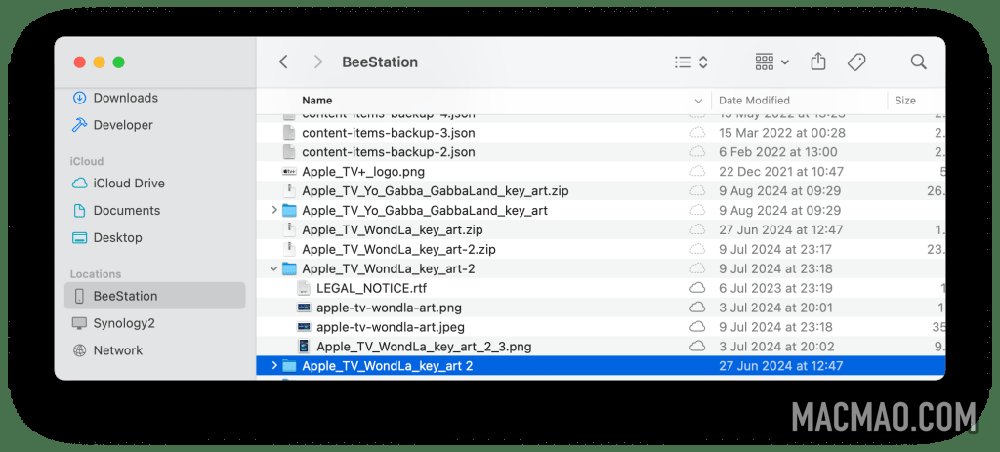
BeeFiles 产品更加简单,因为与照片相比,文件浏览器的体验负担更轻。对于 BeeFiles,您只需单击一下按钮即可制作自己的“Dropbox”替代品。 BeeStation 位置神奇地出现在 Mac Finder 中,您放入该文件夹中的任何文件都会自动同步到 BeeStation 设备。
您可以打开文件和文件夹,就像它们存储在 Mac 内部磁盘上一样。保存在那里的任何新文件都将在后台上传,而用户无需执行任何特殊操作。 Finder 中的小云图标向 BeeStation 报告项目的上传状态,就像 iCloud Drive 或 Dropbox 显示类似指示器一样。
如果右键单击 BeeStation 项目,您可以强制卸载文件以释放本地空间。这一切的顺利程度给我留下了深刻的印象。我绝对可以想象给一个家庭成员一个 BeeStation,打开它,然后告诉他们“把你的东西放在这里”,然后让他们自己去做。
除了此同步位置之外,您还可以选择备份 Mac 上的其他文件夹。备份文件夹只是镜像到 BeeStation,无需双向同步。如果您的 Mac 死机或在现场丢失,您可以前往 BeeStation 恢复您的文档和数据。如果您需要在紧急情况下随时随地访问所有这些文件,也可以通过网络应用程序访问它们,并且可以创建查看链接以轻松与其他人共享文件。
结论
Synology BeeStation 生态系统就在那里,用于文件和照片。您无需按月订阅即可进行个人数据备份,所有数据都存储在家里连接互联网的小型硬盘上。有用。但这并非没有一些相当大的权衡。
我喜欢我的 Synology NAS,因为我可以按照我需要的方式配置和设置它,以便它可以与我喜欢的生态系统和我的云服务协同工作。为了追求简化,BeeStation 更像是一个全有或全无的主张。对于我这个书呆子来说,它不太适用,尤其是在照片管理方面。对于文件,如果我还没有用于此目的的 Synology NAS,我可能会使用 BeeStation 作为现场备份。
对于更主流的客户来说,这是一个有吸引力的选择,但不可否认的是,使用云服务也是如此。主要区别归根结底是个人定价决定,即您是否愿意为家中的连接硬盘支付一次费用,还是接受苹果或谷歌的定期订阅费。
我知道我的一些家庭成员顽固地拒绝订阅 iCloud,但如果发生最坏的情况,确实可以在某个地方保存第二份数据副本,而 BeeStation 对他们来说是一个不错的选择。
您现在可以从 Amazon 购买自己的 Synology BeeStation,价格为 219 美元。在 Synology 网站上了解更多信息。
免责声明
部分内容(图片、文章)翻译/转载自国内外资讯/自媒体平台。文中内容不代表本站立场,如有侵权或其它,请联系 macmao.com@gmail.com,我们会第一时间配合删除。(转载请注明来源自:www.macmao.com)
